Le ventilateur de refroidissement (couche) de l'imprimante 3D ne fonctionne pas ! Résolvons-le !
Si vous possédez une imprimante 3D et que vous l'avez utilisée au moins une fois, vous êtes probablement conscient de l'importance du ventilateur de calque. La bonne configuration de ce petit composant fera ou détruira le résultat de votre impression. Inutile de dire qu'il est nécessaire d'avoir un ventilateur de couche de travail prêt à être utilisé en cas de besoin.
Si vous rencontrez actuellement des problèmes avec votre ventilateur de calque, vous êtes au bon endroit. Je vais vous guider étape par étape à travers les causes les plus courantes qui conduisent à ce problème et nous le résoudrons facilement. Alors, pourquoi le calque ne fonctionne-t-il pas sur votre imprimante 3D ?
Le ventilateur de couche d'une imprimante 3D peut ne pas fonctionner en raison des paramètres d'impression du Slicer, de la configuration de la machine, d'un problème matériel ou parce qu'un objet externe, tel qu'un filament, bloque le ventilateur, ne lui permettant pas de déplacer. Ce problème peut être résolu en s'assurant que tous les paramètres liés au ventilateur de couche sont activés à l'intérieur du slicer.
Raisons pour lesquelles le ventilateur de refroidissement peut ne pas fonctionner

Comme je l'ai dit plus haut, il y a quelques raisons qui peuvent nous amener à avoir un ventilateur de couche qui ne fonctionne pas ! Comme toujours, je vais d'abord passer en revue les causes les plus probables et les plus faciles à résoudre et laisser les plus difficiles pour les étapes ultérieures afin de minimiser nos efforts pour résoudre ce problème. Commençons !
Le ventilateur de refroidissement ne fonctionne pas en raison des paramètres de Slicer
Parfois, le problème ne vient pas du ventilateur du refroidisseur lui-même, mais des paramètres définis dans le slicer. L'une des fonctions les plus importantes de la trancheuse est la vitesse de rotation du ventilateur. Avec ce paramètre, nous pouvons faire en sorte que le ventilateur s'éteigne dans certaines couches, ou l'allumer à une certaine hauteur de l'impression.
Avant de continuer, vérifiez s'il existe une option dans votre slicer pour activer/désactiver le ventilateur de couche et l'activer/le désactiver (quelque chose de similaire à "autoriser le refroidissement" ou "activer les ventilateurs de refroidissement"). Certains matériaux, comme le TPU, n'ont pas besoin de refroidissement (cela peut même être nocif). Avec cette option, nous désactivons rapidement cette fonctionnalité et la réactivons lorsque nous utilisons des filaments nécessitant un refroidissement (comme le PLA). Il se peut très bien que vous ayez imprimé un objet avec un thermoplastique qui nécessite l'arrêt du ventilateur et que vous ayez oublié de le remettre en place !
Si le ventilateur ne fonctionne toujours pas, vérifions les paramètres de découpage.
Les paramètres de refroidissement de base sont :
Ventilateur plein à hauteur
Cela vous permet de régler la hauteur de l'objet auquel vous souhaitez que le ventilateur atteigne sa vitesse maximale. Lors de l'impression des couches inférieures, le ventilateur de couche fonctionnera à une vitesse plus lente, à partir de 0 sur la première couche. Au fur et à mesure que l'axe z augmente, le slicer commande au ventilateur de couche d'augmenter sa vitesse dans une proportion linéaire jusqu'à ce qu'il atteigne 100 % à la hauteur définie. Si le ventilateur est éteint sur la première couche, attendez que cette couche se termine pour vérifier qu'elle s'allume ensuite.
Une autre caractéristique des ventilateurs les plus courants est qu'ils ont besoin d'une tension minimale pour commencer à tourner, ils peuvent donc ne pas tourner du tout dans les couches où la vitesse est réglée en dessous de cette tension minimale. Les cartes de commande utilisent PWM (modulation de largeur d'impulsion) pour faire varier la tension que le ventilateur reçoit, mais elles ne reçoivent pas d'informations sur sa vitesse de rotation réelle. De cette façon, vous voyez sur l'écran de l'imprimante que le ventilateur reçoit le signal de se déplacer, mais le ventilateur reste immobile.
Pour éliminer ce problème, vous pouvez définir une hauteur inférieure dans "Ventilateur plein à hauteur", de sorte que la tension soit divisée en plus grandes quantités. Une valeur recommandée est de 0,4 mm, ce qui garantit une bonne adhérence dans les premières couches.
Vitesse normale/maximale du ventilateur
Aucun de ces paramètres ne doit être égal à 0, sinon le ventilateur ne fonctionnera pas. Réglez la vitesse normale à 80 % et la vitesse maximale à 100 %.
Seuil de vitesse de ventilateur normal/maximal
Avec ce paramètre, vous pouvez définir le temps de couche qui fait passer le ventilateur de sa vitesse maximale à sa vitesse normale. Vérifiez que les valeurs sont dans la bonne plage (de 5 à 30 secondes).
Pour un test rapide du fonctionnement du ventilateur, imprimez une pièce avec le refroidissement activé et "Ventilateur plein à hauteur" réglé sur 0. Le ventilateur doit s'allumer lorsque vous démarrez l'impression.
Le ventilateur de refroidissement ne fonctionne pas à cause du G-Code
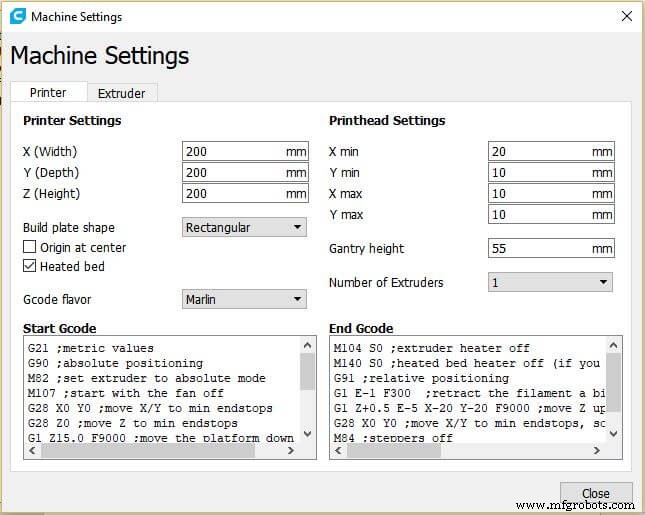
Qu'est-ce que le G-Code dans l'impression 3D ?
Le G-code est le langage de programmation utilisé pour la commande numérique (CNC). Son utilisation est largement répandue dans les machines-outils telles que les fraiseuses, les tours et les imprimantes 3D.
Il est composé de lignes de code qui « disent » à la machine quoi faire et comment le faire. Chaque ligne est une instruction qui indique le déplacement, la vitesse et la trajectoire, entre autres. Dans les imprimantes 3d, a également des instructions pour les changements de température ou la variation de tension dans les ventilateurs.
Bien qu'il ne soit pas nécessaire de connaître la syntaxe de ce code pour utiliser une imprimante 3d (le logiciel slicer s'en charge), il est pratique de connaître certaines commandes pour vérifier que notre imprimante reçoit la commande que nous voulons qu'elle remplisse.
Causes possibles dans le G-Code
La commande utilisée en impression 3D pour allumer le ventilateur de calque est M106 . Pour le désactiver, utilisez M107 . Nous allons vérifier que le code est appliqué à l'extrudeur principal (normalement, il est identifié par le chiffre 0). Ouvrez n'importe quel modèle dans votre slicer et découpez-le en utilisant vos paramètres habituels. Ensuite, enregistrez le fichier de code G généré et ouvrez-le avec n'importe quel éditeur de texte (comme le bloc-notes ou le bloc-notes ++). Recherchez le code de la commande "M106". La syntaxe du code devrait être celle-ci :
- "M106" allume le ventilateur.
- « P0 » indique que le ventilateur est associé à l'extrudeur 0. Par défaut, il s'agit de l'extrudeur principal. Si vous n'avez qu'un seul extrudeur installé, vérifiez que cette valeur correspond à celle définie sur votre carte de contrôle et modifiez-la si nécessaire. Si vous utilisez deux extrudeuses, vérifiez que le câblage est dans sa position correcte.
- "S255" contrôle la largeur de l'impulsion PWM qui est envoyée au ventilateur. 0 est désactivé et 255 est une vitesse de 100 %. N'oubliez pas que certains ventilateurs ont besoin d'une valeur minimale pour commencer à tourner. Jusqu'à ce que vous trouviez le défaut, définissez cette valeur sur 255 pour tous les tests.
Assurez-vous que la configuration de la machine sur votre trancheuse fait également référence à ce ventilateur en tant que P0 ou « Ventilateur 0 ». Il n'est pas rare que le problème soit dû au fait que le ventilateur est appelé P1 ou Ventilateur 1 dans la trancheuse. Dans Ultimaker's Cura, vous pouvez vérifier cela en allant sur :
Le ventilateur de refroidissement ne fonctionne pas en raison de problèmes matériels
Si vous n'avez toujours pas trouvé le problème dans vos ventilateurs de couche, il est temps de vérifier le matériel. Passons en revue les problèmes les plus courants qui peuvent empêcher votre ventilateur de calque de fonctionner correctement !
Le ventilateur de refroidissement est cassé
Le ventilateur peut être surchargé par un pic de tension ou il a simplement épuisé sa durée de vie utile. La seule solution est de le remplacer par un neuf. Vérifiez que la tension de fonctionnement du ventilateur est la même que celle fournie par la carte de contrôle. Assurez-vous également de ne pas dépasser la consommation de courant que la carte supporte. Si ces valeurs ne sont pas correctes, vous pourriez griller le nouveau ventilateur ou même détruire la carte de contrôle.
La carte de contrôle ne fournit pas le courant/tension requis
Cela peut être dû à des défauts dans l'électronique de l'imprimante 3d. Vous pouvez vérifier cela à l'aide d'un multimètre ou en plaçant un autre ventilateur (dont vous savez qu'il fonctionne correctement) sur la prise du ventilateur de couche. Si vous voulez vous assurer que votre ventilateur de calque est en panne, regardez la vidéo suivante !
Bien qu'il soit appelé ventilateur d'ordinateur, les mêmes principes s'appliquent à notre problème actuel !
Les broches de connexion sont desserrées ou ne font pas contact
Il s'agit d'une erreur très courante car les cartes de contrôle et les pattes de connexion peuvent être différentes lorsqu'elles n'ont pas été fabriquées par le même fabricant. Essayez de remplacer la fiche du ventilateur par une qui se branche fermement sur la carte.
Les câbles du ventilateur sont coupés
Étant donné que les câbles des ventilateurs transportent une faible quantité de courant électrique, ils sont constitués de très peu de fils de cuivre. Avec le mouvement de l'imprimante, ceux-ci peuvent être coupés. Si vous ne trouvez aucun fil coupé, vous aurez besoin d'un multimètre pour vérifier ce problème.
Les soudures sur la plaque du ventilateur sont défectueuses
Si la soudure n'a pas été effectuée correctement, la connexion peut échouer. Vérifiez les soudures sur la plaque du ventilateur. Pour accéder à la plaque, décollez l'étiquette située à l'arrière du ventilateur. Recherchez des défauts dans la soudure, des fils lâches ou un excès d'étain. Si vous savez comment souder avec de l'étain, résoudre ce problème est très simple.
Le ventilateur de refroidissement est bloqué
Parfois, de petites particules se coincent à l'intérieur des ventilateurs. Si vous utilisez de la laque pour améliorer l'adhérence du lit, couvrez vos ventilateurs avant de la vaporiser, car elle colle partout, y compris les palettes de votre ventilateur.
Vérifier le câblage du ventilateur de refroidissement avec un multimètre
Pour vérifier le câblage de notre imprimante 3d nous allons utiliser deux fonctions du multimètre :
- Vérification de la continuité
- Mesure de tension (tension)
Vérification de l'état des câbles :Avant de commencer, vérifiez que le fil noir du multimètre est inséré dans la prise COM et le fil rouge dans la prise VΩ.
Sélectionnez Continuité en tournant la molette de sélection du multimètre. Avec le circuit hors tension, placez les fils de test aux deux extrémités du câble testé. Si le câble est en bon état, le multimètre émettra un bip. Si vous n'entendez aucun bip, le câble est coupé à un moment donné et doit être remplacé. Vérifiez chaque fil entre la source d'alimentation et le tableau de commande.
Vérifiez également la continuité entre le connecteur et la carte du ventilateur. Répétez la procédure pour tous les terminaux. Si l'un d'entre eux est coupé, le ventilateur ne fonctionnera pas.
Vous pouvez également vérifier que la carte de contrôle délivre la tension nécessaire sur ses broches. Pour cela, tournez la molette de sélection du multimètre sur la position « 20V » pour le courant continu. Placez le fil de test noir sur n'importe quelle broche identifiée comme GND. Connectez le fil de test rouge à la broche positive de la carte. L'affichage du multimètre doit indiquer 12V (ou la tension de fonctionnement de votre ventilateur). N'oubliez pas de faire ce test avec l'imprimante allumée et à un moment où le ventilateur de calque est censé fonctionner.
Paramètres de ventilateur de refroidissement recommandés pour l'impression 3D
Donc, maintenant que nous avons (soi-disant) résolu le problème avec votre ventilateur de couche, allons un peu plus loin et optimisons les paramètres pour chaque type de thermoplastique ! Je vous recommande de définir les valeurs de refroidissement suivantes pour les matériaux suivants :
Éventail de couches pour PLA :
- Refroidissement activé :OUI
- Vitesse du ventilateur de couche :100 % (sauf pour la première couche pour améliorer l'adhérence)
ABS :
- Refroidissement activé :NON RECOMMANDÉ. Le refroidissement peut générer des déformations ou des fissures.
- Vitesse du ventilateur de couche :inférieure à 40 % si strictement nécessaire (pour l'impression de ponts ou de surplombs)
GPE :
- Refroidissement activé :NON RECOMMANDÉ.
- Vitesse du ventilateur de couche :30 % (cela peut entraîner une mauvaise adhérence de la couche. Si cela se produit, essayez de désactiver le refroidissement)
TP :
- Refroidissement activé :NON
- Vitesse du ventilateur de couche :0 % (l'utilisation de vitesses d'impression lentes donne à la couche un temps de refroidissement suffisant)
N'hésitez pas à augmenter/diminuer ces valeurs, car différents ventilateurs peuvent avoir plus ou moins de puissance de soufflage.
Conclusion
À présent, j'espère que vous avez un ventilateur entièrement fonctionnel sous votre contrôle. Si vous rencontrez toujours des problèmes, veuillez laisser un commentaire et j'essaierai de vous aider à résoudre le problème. C'est toujours une excellente occasion d'apprendre de nouvelles choses et de tenir cet article à jour !
Consultez notre section de produits recommandés

Nous avons créé une section de produits recommandés qui vous permettra d'éliminer les conjectures et de réduire le temps passé à rechercher quelle imprimante, filament ou mises à niveau obtenir, car nous savons que cela peut être une tâche très ardue et qui entraîne généralement beaucoup de confusion. .
Nous avons sélectionné une poignée d'imprimantes 3D que nous considérons comme bonnes pour les débutants comme pour les intermédiaires, et même les experts, facilitant la décision, et les filaments, ainsi que les mises à niveau répertoriées, ont tous été testés par nos soins et soigneusement sélectionnés. , vous savez donc que celui que vous choisirez fonctionnera comme prévu.
impression en 3D
- Une imprimante 3D à poudre envoie un satellite fonctionnel dans l'espace
- Transition d'imprimante 3D
- Travailler chez Markforged
- 4 Différence entre le routeur CNC et l'imprimante 3D selon leurs principes de fonctionnement
- Pourquoi l'huile de refroidissement des pistons va de bas en haut et non de haut en bas
- Qu'est-ce qu'une imprimante 3D FDM ? construction et travail avec PDF
- Comment ne pas blesser les gens en travaillant sur des machines à tôle
- L'imprimante 3D arrête de s'extruder en cours d'impression :comment résoudre ce problème
- Tout ce que vous devez savoir sur le ventilateur de refroidissement automobile



